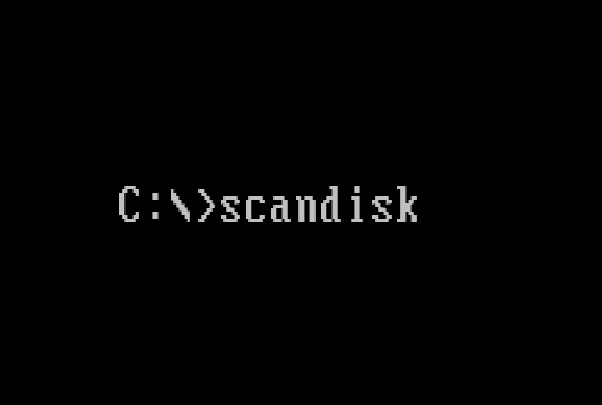Si le preocupa el rendimiento de su disco duro o si desea realizar un mantenimiento periódico del sistema de archivos de Windows, consulte los métodos que se indican a continuación para su versión de Windows.
Consejo: Cierre todos los programas abiertos, navegadores web, etc. antes de realizar un análisis de disco para asegurarse de que su actividad es mínima durante el análisis.
Windows 10
SFC (System File Checker) es una herramienta de línea de comandos que analiza los archivos y recursos dañados en su sistema. Siga estos pasos para escanear su reproductor con SFC.
- Pulse Windows + X para abrir el menú Tareas de usuario preferidas.
- Seleccione Símbolo del sistema (Admin.
- Aparecerá un mensaje de control de cuenta de usuario. Haga clic en Sí.
- En la línea de comandos, escriba sfc / scannow y pulse Intro.
Nota: No cierre la ventana de la línea de comandos hasta que el análisis indique que ha finalizado. Dependiendo de su sistema, el análisis puede durar entre 15 minutos y unas pocas horas.
Consejo: Si recibe el mensaje «La protección de los recursos de Windows no puede realizar la operación solicitada», inicie el equipo en modo seguro y repita los pasos anteriores.
Windows 8
Para analizar el disco duro en busca de errores, le recomendamos que siga estos pasos.
- Abra una ventana del explorador de archivos pulsando las teclas Windows + E del teclado.
- En la ventana del Explorador de archivos, haga clic en Esta PC en el panel de navegación izquierdo.
- En Dispositivos y reproductores, en el lado derecho de la ventana, haga clic con el botón derecho en el reproductor que desee analizar y seleccione Propiedades.
- En la ventana Propiedades, haga clic en la ficha Herramientas.
- Haga clic en el botón Comprobar en la sección Comprobación de errores.
- Haga clic en Escanear unidad. Si Windows necesita reiniciar el equipo para realizar el análisis, se lo hará saber.
Lea también la lista de todos los comandos CMD para WindowsWindows
7, Vista, XP y 2000
.
Para ejecutar ScanDisk, haga lo siguiente.
- Haga doble clic en Mi PC.
- Resalte un disco duro local haciendo clic en él una vez.
- Haga clic con el botón derecho en la unidad local resaltada y seleccione Propiedades.
- Haga clic en la ficha Herramientas y, a continuación, en Comprobar ahora para comprobar si hay errores en el reproductor.
- El ordenador debe reiniciar para ejecutar ScanDisk sin interrupción.
Otros consejos interesantes:
- Cómo evitar que un usuario utilice todo el espacio del disco duro de Windows Crear una cuota de disco en Windows es más fácil de lo que cree. Sin embargo, hay algunas cosas que debe tener en cuenta antes de activar y utilizar la función……
- Grabar un CD / DVD en Windows 7 o Vista sin usar software Se ha añadido una función de grabación de CD / DVD al sistema operativo Windows desde el lanzamiento de Windows XP. Sin embargo, los pasos para grabar CDs / DVDs en Windows Vista y Windows…..
- Cómo usar la cinta en Microsoft Word La cinta es la barra de herramientas en la parte superior de Microsoft Word, PowerPoint y Excel, así como en otras aplicaciones de Microsoft. La cinta se compone de pestañas que mantienen las herramientas asociadas. Esto hace que todas las herramientas…..
- El comando Microsoft DOS chkdsk Acerca de chkdsk Disponibilidad La sintaxis de Chkdsk Ejemplos de Chkdsk Ejemplos de Chkdsk Acerca de chkdsk Chkdsk es una utilidad que comprueba el estado del disco duro del ordenador para detectar cualquier error cruzado o adicional con….
- Microsoft Dos el CD About CD cd (Change Directory) es un comando para cambiar entre directorios en MS-DOS. Disponibilidad El comando CD es un comando interno y está disponible en los sistemas operativos de Microsoft……
Lea también la lista de todos los comandos CMD para Windows